请问怎么安装系统,详细指南
如何安装操作系统:详细指南

一、准备工作

在开始安装操作系统之前,以下准备工作是必不可少的:
准备安装介质:可以是光盘、U盘或网络镜像。确保介质质量良好,避免安装过程中出现问题。
备份重要数据:在安装新操作系统之前,请确保将重要数据备份到安全位置,以防数据丢失。
了解硬件配置:确保您的硬件配置满足操作系统最低要求,否则可能导致系统运行不稳定。
二、安装过程
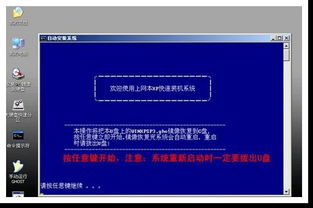
以下以Windows 10为例,介绍安装过程:
启动电脑:将安装介质插入电脑,重启电脑并从介质启动。
选择安装类型:选择“自定义:仅安装Windows(高级)”。
选择安装位置:选择一个未分配的磁盘分区,点击“新建”创建一个新的分区,然后点击“下一步”。
格式化分区:选择“格式化”选项,然后点击“下一步”。
开始安装:等待系统安装完成,安装过程中可能会重启电脑。
设置账户信息:设置用户名、密码和账户类型。
设置网络和区域:设置网络连接和区域信息。
完成安装:完成以上步骤后,Windows 10安装完成。
三、Linux安装过程
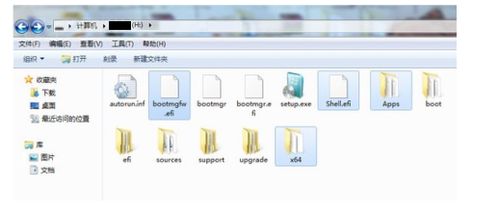
以下以Ubuntu 20.04为例,介绍安装过程:
启动电脑:将安装介质插入电脑,重启电脑并从介质启动。
选择安装类型:选择“安装Ubuntu”。
选择磁盘分区:选择“手动分区”。
创建分区:创建根分区(/)、交换分区(swap)和家目录分区(/home)。
格式化分区:选择“格式化”选项,然后点击“下一步”。
安装引导加载器:选择“是,现在安装引导加载器GRUB”。
设置用户和密码:设置用户名、密码和计算机名称。
完成安装:完成以上步骤后,Ubuntu 20.04安装完成。
四、常见问题解答
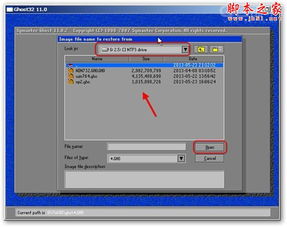
问题:安装过程中出现蓝屏怎么办?
解答:可能是硬件兼容性问题或驱动程序问题。请检查硬件配置,更新驱动程序或尝试其他兼容性更好的操作系统。
问题:安装过程中出现“无法找到安装介质”怎么办?
解答:请确保安装介质质量良好,且已正确插入电脑。如果问题依旧,请检查BIOS设置,确保电脑可以从介质启动。
问题:安装完成后,系统运行缓慢怎么办?
解答:可能是硬件配置不足或系统设置问题。请检查硬件配置,优化系统设置或升级硬件。
安装操作系统
